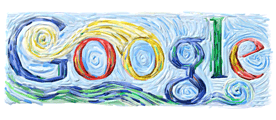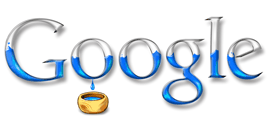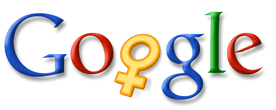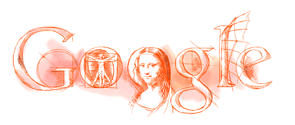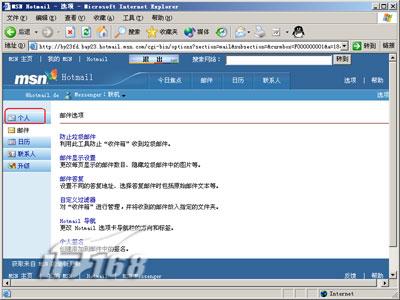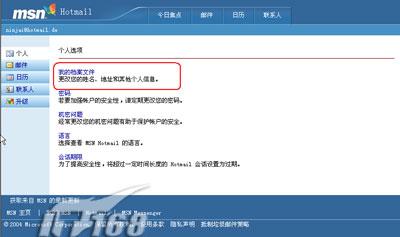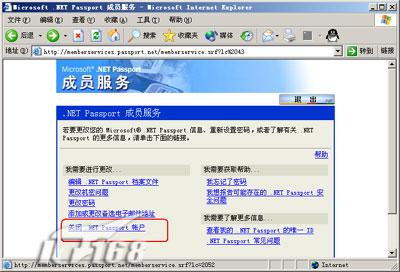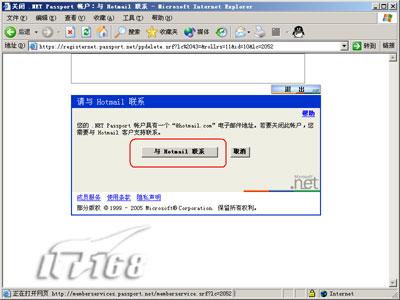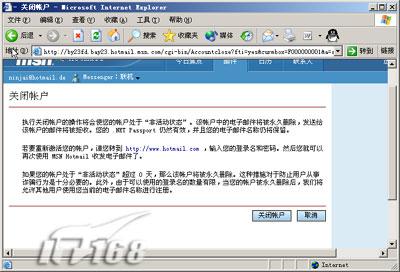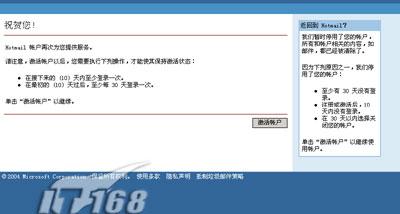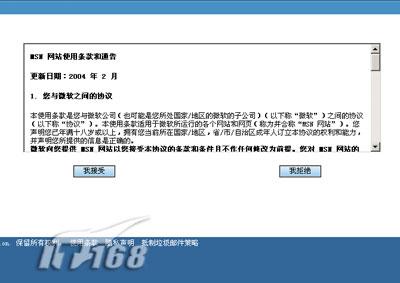真的很实在,昨天自己试了果然行得通,于是也转了。
微软公司早就开始承诺会陆续将Hotmail邮箱容量升级到250MB,但直到现在很多用户都还是在用可怜的2MB邮箱。于是围绕升级Hotmail邮箱容量,诞生了很多“偏方”,这些偏方大都是利用微软公司的漏洞,存在着被随时取缔的危险。而且到现在,那些免费升级2MB到250MB的方法一个都行不通了。最近笔者在浏览某国外站点的时候,发现了一种最新的升级方法,经验证可行,而且该方法操作比较简单,也不需要下载MSN Explorer客户端。
一、修改Hotmail个人区域设置
首先登录你的Hotmail,在邮箱页面的右边点击“选项”链接。进入选项设置页面后,点击“个人”链接进入个人档案设置页面。
|
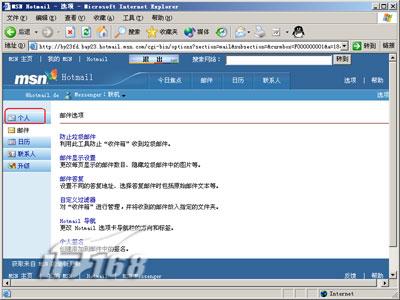
图1
|
点击“我的档案文件”链接,进入个人资料设置页面。
|
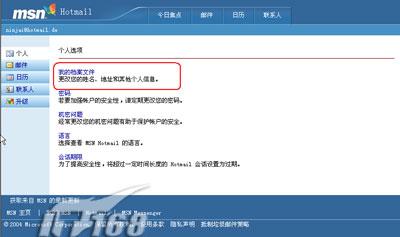
图2
|
将“国家(地区)”和“州”一项分别设置为“美国”和“Florida”,将“邮政编码”一项设置为“33332”后点击“更新”按钮保存设置。
|

图3
|
二、注销.passport并重新登录Hotmail
更改成功后进入链接:http://memberservices.passport.net/memberservice.srf?lc%2043,这里是微软公司的.net passport管理页面,我们点击“关闭.NET Passport账户”链接(不用害怕,点就是了)。
|
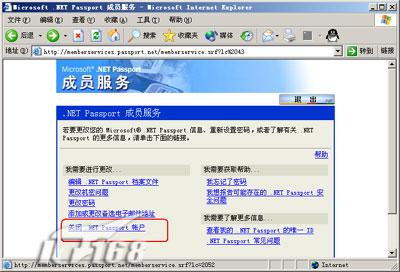
图4
|
在打开的页面中点击“与Hotmail联系”按钮。
|
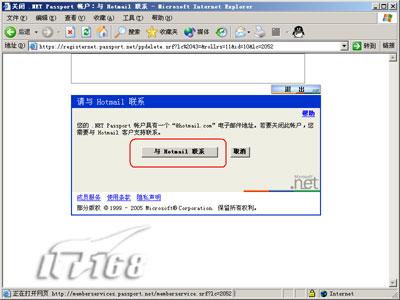
图5
|
这时候页面会提示如下信息:
执行关闭帐户的操作将会使您的帐户处于“非活动状态”。该帐户中的电子邮件将被永久删除,发送给该帐户的邮件将被拒收。您的 .NET Passport 仍然有效,并且您的电子邮件名称仍将保留。
三、重新激活帐户
若要重新激活您的帐户,请您转到 http://www.hotmail.com ,输入您的登录名和密码。然后您就可以再次使用 MSN Hotmail 收发电子邮件了。
如果您的帐户处于“非活动状态”超过0天,那么该帐户将被永久删除。这种措施对于防止用户从事诈骗行为是十分必要的。此外,由于可以使用的登录名的数量有限,当您的帐户被永久删除后,我们将允许其他用户使用您当前的电子邮件名称进行注册。”
我们点击“关闭账户”按钮即可。它的意思是说你将暂时关闭你的Hotmail账户,该账户目前处于非激活状态。
|
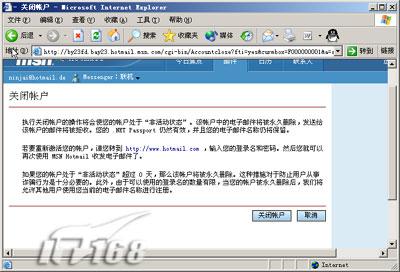
图6
|
这时候关闭当前网页,再登录你的Hotmail账户,登录后网页会提示:
请注意,激活帐户以后,您需要执行下列操作,才能使其保持激活状态:
·在接下来的 (10) 天内至少登录一次。
·在最初的 (10) 天过后,至少每 30 天登录一次。
我们点击“激活账户”按钮。
|
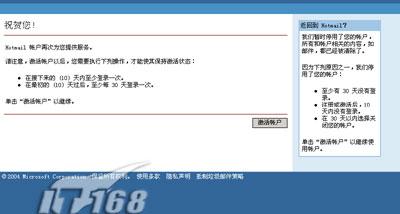
图7
|
接下来还需要统一Hotmail使用用户协议,点击“我接受”按钮。
|
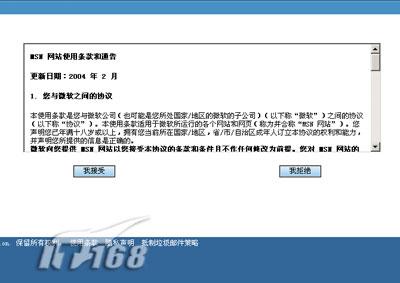
图8
|
这时候再看你的Hotmail容量,是不是已经变成了25MB?再等一段时间,看能否变成250MB!该方法在Hotmail.com邮箱中测试通过,不过根据国外网友的反映,它不适用于MSN邮箱的升级。
 的图标换了,所以继续写一个。
的图标换了,所以继续写一个。